Wie sendet man eine Kontaktliste oder Verteilerliste an andere in Outlook?
Das Teilen von Verteilerlisten mit den Teammitgliedern ist eine Aufgabe, die Ihnen häufig begegnet, während Sie mit Outlook arbeiten. Neben dem Importieren und Exportieren von Verteilerlisten können Sie diese auch ganz einfach direkt per E-Mail an andere weitergeben. Dieser Artikel zeigt Ihnen, wie Sie eine Kontaktliste oder Verteilerliste in Outlook an andere senden können.
Verteilerliste an andere in Outlook senden
- Steigern Sie Ihre E-Mail-Produktivität mit KI-Technologie, die es Ihnen ermöglicht, schnell auf E-Mails zu antworten, neue zu verfassen, Nachrichten zu übersetzen und vieles mehr.
- Automatisieren Sie das Versenden von E-Mails mit Automatische CC/BCC, Automatische Weiterleitung nach Regeln; senden Sie Automatische Antworten (Abwesend) ohne einen Exchange-Server zu benötigen...
- Erhalten Sie Erinnerungen wie Hinweis beim Antworten auf eine E-Mail, bei der ich im BCC-Feld stehe, wenn Sie auf 'Allen antworten' klicken, während Sie in der BCC-Liste sind, und Erinnerung bei fehlenden Anhängen für vergessene Anhänge...
- Steigern Sie die E-Mail-Effizienz mit Antwort (Allen) mit Anhängen, Automatisches Hinzufügen von Begrüßung oder Datum & Uhrzeit in Signatur oder Betreff, Antworten auf mehrere E-Mails...
- Optimieren Sie das E-Mail-Versenden mit E-Mail zurückrufen, Anhangswerkzeuge (Anhänge komprimieren, Automatisch speichern), Duplikate löschen und Schnellbericht...
Verteilerliste an andere in Outlook senden
Um eine Kontaktliste oder Verteilerliste in Outlook an andere zu senden, gehen Sie bitte wie folgt vor.
1. Wechseln Sie in der Postansicht und erstellen Sie eine neue E-Mail, indem Sie unter der Registerkarte Start auf Neue E-Mail klicken.
2. Klicken Sie im Nachrichtenfenster auf Element einfügen > Outlook-Element unter der Registerkarte Nachricht. Siehe Screenshot:
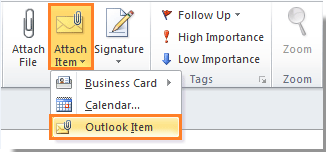
In Outlook 2007 können Sie einfach auf Element einfügen klicken, um das Dialogfeld Element einfügen anzuzeigen.
3. Führen Sie im Dialogfeld Element einfügen die folgenden Schritte aus.
1). Wählen Sie den Kontakteordner aus, der die Verteilerliste enthält, die Sie an andere senden möchten, im Bereich Darin suchen;
2). Wählen Sie die Verteilerliste im Bereich Elemente aus;
3). Wenn Sie die Verteilerliste als Anhang in die E-Mail einfügen möchten, aktivieren Sie bitte die Option Anhang;
Wenn Sie die Option Nur Text aktivieren, wird die Verteilerliste als Text in den Nachrichtentext eingefügt.
4). Klicken Sie auf die Schaltfläche OK.
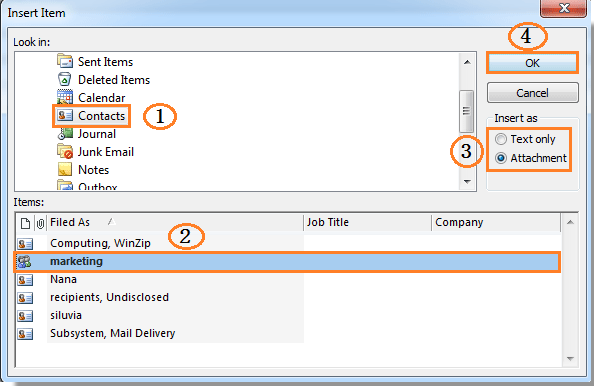
4. Nun sehen Sie, dass die Verteilerliste in die E-Mail eingefügt wurde. Verfassen Sie Ihre E-Mail und senden Sie sie ab.
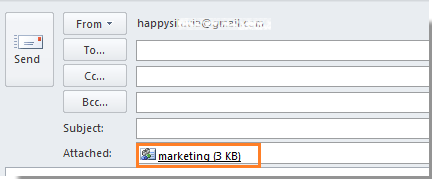
Hinweis: Sie können auch andere Kontakte senden, indem Sie diese einzeln im Dialogfeld Element einfügen auswählen.
Beste Office-Produktivitätstools
Eilmeldung: Kutools für Outlook veröffentlicht kostenlose Version!
Erleben Sie das brandneue Kutools für Outlook mit über100 unglaublichen Funktionen! Jetzt herunterladen!
📧 E-Mail-Automatisierung: Automatische Antwort (verfügbar für POP und IMAP)/E-Mail senden planen/Automatische CC/BCC nach Regel beim Senden von E-Mail/Automatische Weiterleitung (Erweiterte Regeln) /Begrüßung automatisch hinzufügen/E-Mails mit mehreren Empfängern automatisch in einzelne E-Mails aufteilen...
📨 E-Mail-Management: E-Mail zurückrufen/Betrugs-E-Mails nach Betreff und anderen Kriterien blockieren/Duplikate löschen/Erweiterte Suche/Ordner organisieren...
📁 Anhänge Pro:Stapel speichern/Stapel ablösen/Stapel komprimieren/Automatisch speichern/Automatisch abtrennen/Automatische Komprimierung...
🌟 Interface-Magie: 😊Mehr schöne und coole Emojis /Benachrichtigung bei wichtigen E-Mails/Outlook minimieren statt schließen...
👍 Ein-Klick-Genies: Allen mit Anhängen antworten /Anti-Phishing-E-Mails/🕘Zeitzone des Absenders anzeigen...
👩🏼🤝👩🏻 Kontakte & Kalender: Stapel Kontakt aus ausgewählten E-Mails hinzufügen/Kontaktgruppe in einzelne Gruppen aufteilen/Geburtstagserinnerung entfernen...
Verwenden Sie Kutools in Ihrer bevorzugten Sprache – unterstützt Englisch, Spanisch, Deutsch, Französisch, Chinesisch und über40 weitere!


🚀 Ein-Klick-Download — alle Office-Add-Ins verfügbar
Dringend empfohlen: Kutools für Office (5-in-1)
Mit einem Klick laden Sie fünf Installationsprogramme gleichzeitig herunter — Kutools für Excel, Outlook, Word, PowerPoint und Office Tab Pro. Jetzt herunterladen!
- ✅ Ein-Klick-Komfort: Laden Sie alle fünf Installationspakete in nur einem Schritt herunter.
- 🚀 Für jede Office-Aufgabe bereit: Installieren Sie die benötigten Add-Ins genau dann, wenn Sie sie brauchen.
- 🧰 Enthalten: Kutools für Excel / Kutools für Outlook / Kutools für Word / Office Tab Pro / Kutools für PowerPoint